Automātiski atsvaidziniet tīmekļa lapas savā pārlūkprogrammā
Miscellanea / / November 28, 2021
Automātiski atsvaidziniet tīmekļa lapas savā pārlūkprogrammā: Vai esat viens no tiem lietotājiem, kuri manuāli noklikšķina uz atsvaidzināšanas poga vai ar peles labo pogu noklikšķiniet un atsvaidziniet tīmekļa lapu, lai būtu pirmais puisis, kurš iegādājas kaut ko vērtīgu Melnās piektdienas izpārdošanā? Vai arī vēlaties pārbaudīt jebkuras pārbaudes rezultātu. Tāda situācija nav bieži, bet jā, katru gadu jums ir jākļūst par profesionāli savas lapas atsvaidzināšanā, lai iegūtu jebkura produkta atjauninājumus e-komercijas vietnēs. Reizēm jums var būt nepieciešams tīmekļa lapas automātisks atsvaidzināšanas mehānisms, un ilgstoša atsvaidzināšanas atpakaļskaitīšana var ievērojami demoralizēt. Šāda veida uzdevumus var ātri paveikt, izmantojot dažus jau esošus rīkus un paplašinājumus, kas pieejami dažādām tīmekļa pārlūkprogrammām. Šajā rakstā jūs uzzināsit par šiem dažu populārāko tīmekļa pārlūkprogrammu paplašinājumiem un papildinājumiem.
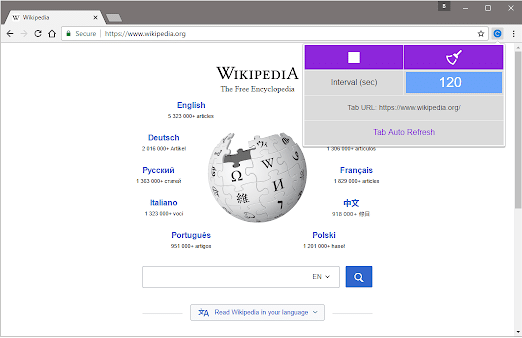
Saturs
- 1. metode: automātiski atsvaidziniet tīmekļa lapas pārlūkprogrammā Google Chrome
- 2. metode: automātiski atsvaidziniet tīmekļa lapas pārlūkprogrammā Mozilla Firefox
- 3. metode: automātiski atsvaidziniet tīmekļa lapas pārlūkprogrammā Internet Explorer
- 4. metode: automātiski atsvaidziniet tīmekļa lapas pārlūkprogrammā Safari
- 5. metode: automātiski atsvaidziniet tīmekļa lapas operētājsistēmā Opera
1. metode: automātiski atsvaidziniet tīmekļa lapas pārlūkprogrammā Google Chrome
Viens no labākajiem tīmekļa pārlūkprogrammas automātiskās atsvaidzināšanas paplašinājumiem ir Super Auto Refresh Plus, kas automātiski atkārtoti ielādē un atsvaidzina tīmekļa lapas vienkāršākajā veidā. Lai instalētu un izmantotu šo paplašinājumu, veiciet tālāk norādītās darbības.
1. Atveriet Chrome interneta veikalu.
2. Meklēt “Super Auto Refresh Plus”.
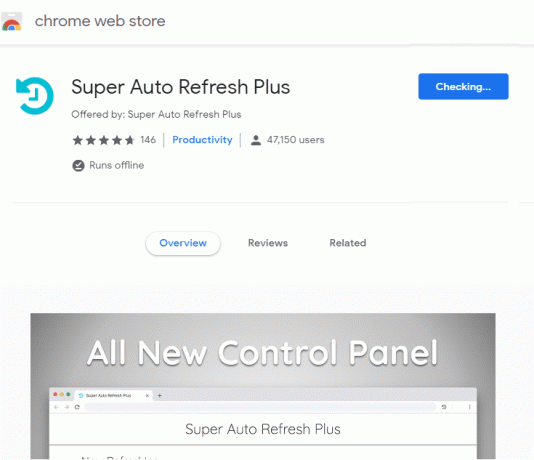
3. Noklikšķiniet uz "Pievienot pārlūkam Chrome” pogu.
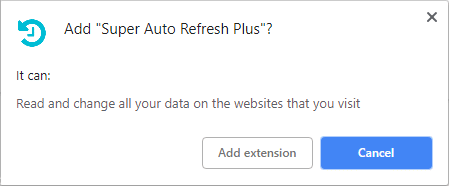
4. Paplašinājums tiks lejupielādēts un instalēts, tiklīdz noklikšķināsit uz Pievienot paplašinājumu pogu.
5. Tiklīdz instalējat paplašinājumu, adreses joslas labajā pusē redzēsit jaunu ikonu.

6. Noklikšķiniet uz tā pelēka atsvaidzināšanas ikona un jūs redzēsit garu iepriekš iestatīto laiku sarakstu.

7. Vienīgais šī paplašinājuma trūkums ir tas, ka jūs nevar iestatīt pielāgoto laika periodu. Apturēšanas poga no saraksta apturēs šo automātiskās atsvaidzināšanas funkciju.
Jāņem vērā, ka, aizverot jebkuru cilni un pēc tam to atkārtoti atverot, paplašinājums paturēs prātā un piemēros tos pašus atsvaidzināšanas iestatījumus. Ir vēl viens paplašinājuma nosaukums Vienkārša automātiskā atsvaidzināšana.
2. metode: automātiski atsvaidziniet tīmekļa lapas pārlūkprogrammā Mozilla Firefox
Firefox ir arī viena populāra tīmekļa pārlūkprogramma, kurai ir liela pievienojumprogrammu kolekcija, lai paplašinātu pārlūkprogrammas funkcionalitāti. Lai integrētu automātiskās atsvaidzināšanas funkciju, jums ir jālejupielādē un jāinstalē automātiskās atsvaidzināšanas papildinājums.
1. Pārejiet uz Papildinājumu lapu pārlūkprogrammā Firefox un ierakstiet meklēšanas lodziņā “Automātiskā atsvaidzināšana”.
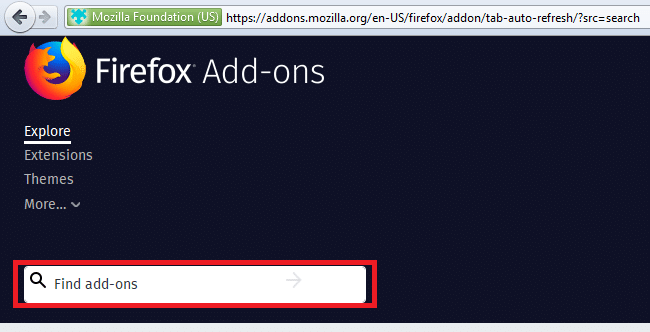
2. Kad esat instalējis, atveriet tīmekļa lapu, kuru vēlaties atsvaidzināt.
3. Ar peles labo pogu noklikšķiniet un izvēlnē Automātiskā atsvaidzināšana atlasiet laika periodu, kurā vēlaties veikt automātisko atsvaidzināšanu.
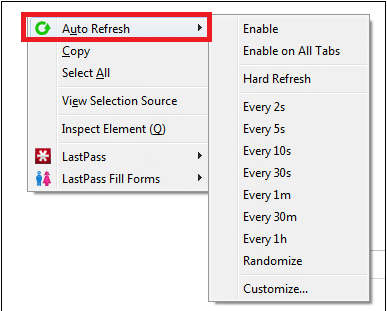
4. Izvēlieties vajadzīgo atsvaidzināšanas laiku. Ir arī vēl viena iespēja pielāgot savu izvēli.
5. Varat atļaut taimeri jebkurā atsevišķā tīmekļa lapā vai likt tam darboties visās atvērtajās cilnēs. Papildinājumā ir arī iespēja veikt intensīvu atsvaidzināšanu.
3. metode: Automātiski atsvaidzināt tīmekļa lapas Internet Explorer
Viena no Microsoft noklusējuma tīmekļa pārlūkprogrammām ir Internet Explorer, kurā jums nav daudz iespēju pielāgot. Patiesībā ir tikai viens papildinājums, kuru var droši lietot. Tas ir ļoti vecs, bet būtībā joprojām darbojas IE 11 un ir nosaukts Auto IE atsvaidzinātājs.
- Atveriet Internet Explorer.
- Lai izmantotu šo papildinājumu, noklikšķiniet uz "Iespējot” pogu, lai palaistu pievienojumprogrammu.

-
Sarakstā izvēlieties savu konkrēto atsvaidzināšanas laiku automātiskās atsvaidzināšanas laika opcijas.
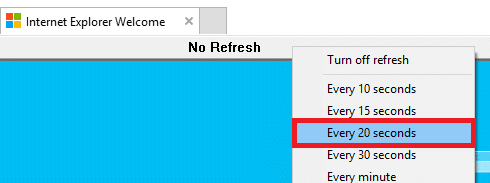
- Ir arī iespēja iestatīt atsvaidzināšanas intervālu dažādām cilnēm.
4. metode: Automātiski atsvaidzināt tīmekļa lapas Safari
"Automātiskā atsvaidzināšana Safari” paplašinājums ir Safari pārlūkprogrammas paplašinājums. Kamēr jūs gatavojaties instalēt šo pārlūkprogrammas paplašinājumu, jūs saņemsit uznirstošo ziņojumu, kurā teikts, ka šis nav atpazīts izstrādātājs, tāpēc vienkārši noklikšķiniet uz "Turpināt”, lai to instalētu. Kad esat instalējis, varat pacelt atsvaidzināšanas rīkjoslu, noklikšķinot uz "Automātiskā atsvaidzināšana” pogu.

Pēc noklusējuma šim paplašinājumam iestatītais laika intervāls ir piecas sekundes, taču ar vienu klikšķi lodziņā varat sekundēs mainīt vērtību uz jebko, ko vēlaties. Noklikšķiniet uz "Sākt” pogu un redzēsit redzamu rīkjoslu, no kuras varēsiet novērot laika atskaiti nākamajai atsvaidzināšanai. Lai paslēptu rīkjoslu, jums tas ir jādara noklikšķiniet uz pogas kas atrodas navigācijas joslas apgabalā. Kad esat pilnekrāna režīmā, jūsu rīkjosla pazudīs, izņemot, ja virzīsiet peles kursoru līdz šī pārlūkprogrammas loga augšdaļai.
5. metode: Automātiski atsvaidzināt tīmekļa lapas Opera
Operai ir noklusējuma automātiskās pārlādēšanas opcija. Tādējādi lietotājiem nav nepieciešams neviens paplašinājums. Lai atkārtoti ielādētu jebkuru lapu operā, jums ar peles labo pogu jānoklikšķina jebkurā atvērtās lapas vietā un jāizvēlas kāds konkrēts laika intervāls pēc izvēles sadaļā “Reload Every” (Pārlādēt katru).
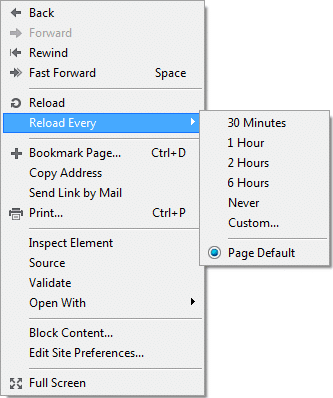
Ieteicams:
- HDMI ports nedarbojas operētājsistēmā Windows 10 [ATRISINĀTS]
- Atrodiet GPS koordinātes jebkurai atrašanās vietai
- Kā lietot Gmail programmā Microsoft Outlook
- Pārbaudiet, vai datora RAM nav sliktas atmiņas
Es ceru, ka iepriekš minētās darbības bija noderīgas, un tagad jūs to varat viegli izdarīt Automātiski atsvaidziniet tīmekļa lapas savā pārlūkprogrammā, bet, ja jums joprojām ir kādi jautājumi par šo apmācību, uzdodiet tos komentāru sadaļā.



